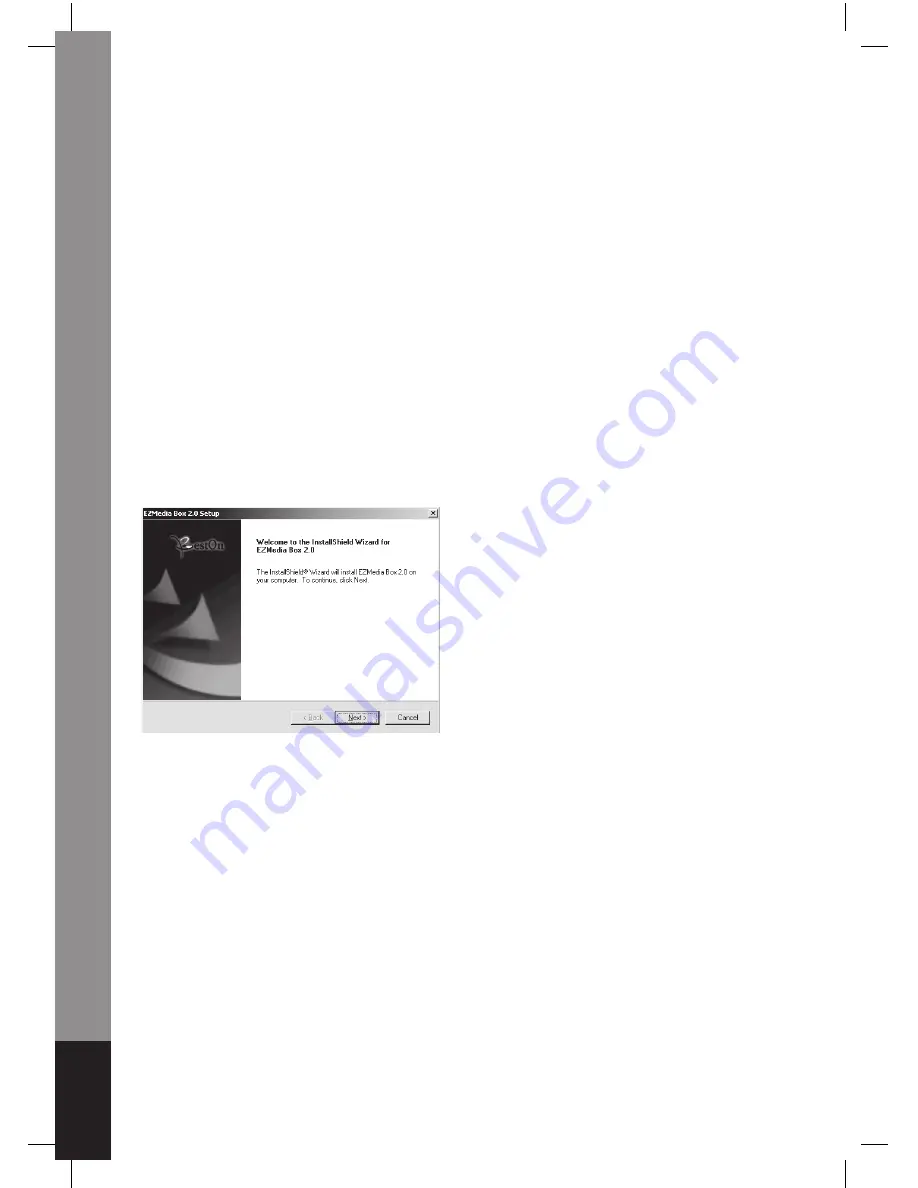
Česky
Sv
enska
Suomi
Magy
ar
Español
Italiano
Neder
lands
F
rançais
Deutsch
English
2
1. Balení obsahuje:
-
Webovou
kameru
- Návod k použití
-
CD-ROM
2. Instalace
Nezapojujte kameru do počítače, pokud jste zdárně nedokončili instalaci ovladačů.
V opačném případě nemusí kamera správně pracovat.
Vložte disk CD-ROM do CD-ROM mechaniky vašeho počítače. Klepněte na položku
Software Overview (Náhled) pro seznámení se softwarem. Klepněte na položku Install
Software (Instalace softwaru a ovladačů).
Zvolte ovladač, software, jazyk ve kterém si přejete komunikovat a klepněte na položku
„Install“ (Instalace). Instalační pomocník vás provede celým instalačním procesem.
Řiďte se pokyny na obrazovce a po dokončení instalace klepněte na „Next“ (Další)
a „Finish“ (Dokončit).
Obrázek níže ukazuje náhled instalační obrazovky softwaru EZMedia Box a EZLive
Monitor. Klepněte na položku „Next“ (Další).
Zadejte uživatelské jméno, název fi rmy atd. do prázdných políček a klepněte na „Next“
(Další). Během instalace softwaru EZLive Monitor se opět řiďte pokyny na obrazovce.
Abyste předešly zbytečným problémům je nutné nainstalovat kodek DirectX 9.0
z dodávaného CD disku. Označte prosím položku „I accept the agreement,“ (Souhlasím
s podmínkami) a klepněte na „Next“ (Další). Během instalace kodeku DirectX 9.0 se řiďte
pokyny na obrazovce. Potom klepněte na „Finish“ (Dokončit). Počítač se automaticky
restartuje. Po restartování počítače, zapojte kameru do USB portu vašeho počítače.
Počítač by měl automaticky rozpoznat webovou kameru.























